Excel er et af de mest komplette programmer til at lave regneark, som vi kan finde. Med det vil vi være i stand til at udføre alle former for operationer og funktioner. Og endda, takket være dets potentiale, kan vi endda arbejde med et stort antal decimaler for at opnå resultater, der er så præcise som muligt. I de fleste operationer har vi dog ikke brug for for eksempel 10 decimaler, og det vil være nok for os, og det vil være mere behageligt, at arbejde med to eller tre.
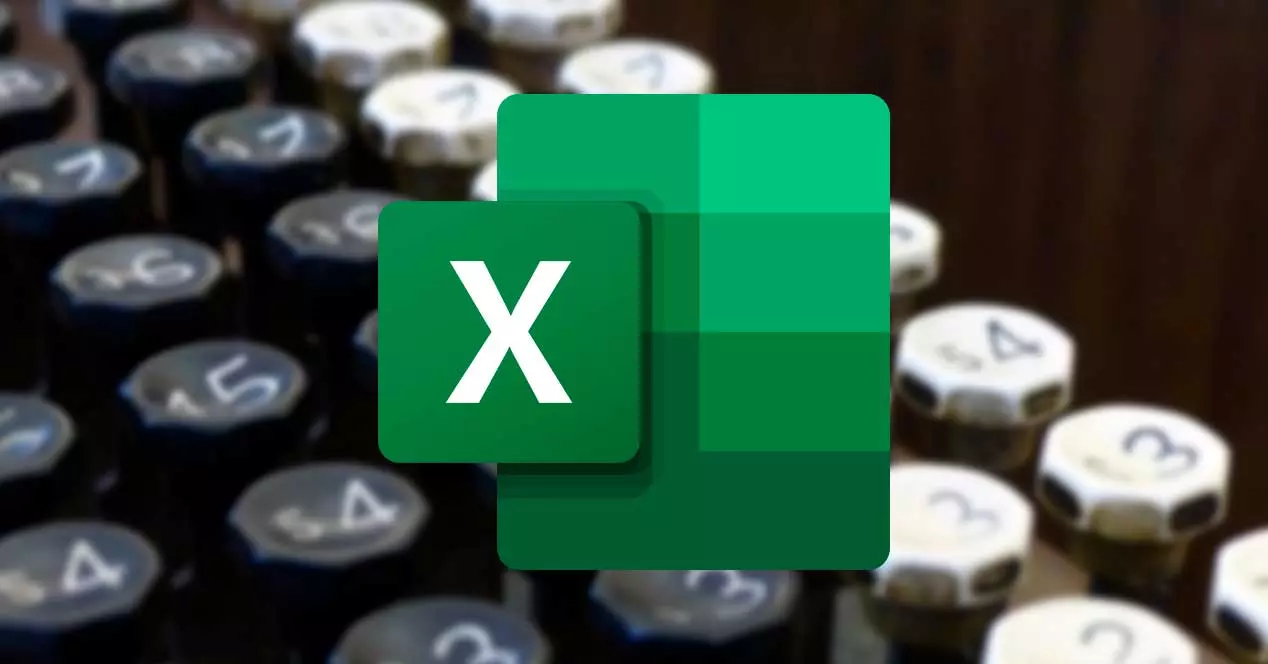
Det problem, vi kan finde, når vi arbejder med to eller tre decimaler, er, at vi mister information. Hvis vi for eksempel vælger afrunding, tilføjer vi en værdi, der faktisk ikke eksisterer, mens hvis vi vælger trunkering, vil vi miste en værdi, der i det lange løb kan ende med at ændre resultaterne.
Hvis vi antager disse mulige problemer, som vi kan finde, vil vi derefter se, hvordan man bruger disse to funktioner.
Afrunde tal baseret på decimalen
Den første ting, vi skal se, hvordan man gør i Excel, er afrunding. Som vi allerede har forklaret, når vi vælger denne mulighed, er det, vi gør, at programmet læser en specifik decimal af en position, og hvis den er lig med eller større end 5, tilføjer den en til den foregående decimal, mens hvis den er mindre, det efterlader det som det er.
Til denne opgave skal vi bruge RUND funktion. Vi skal til denne funktion angive tallet (eller cellen), som vi vil runde af, samt antallet af decimaler, som vi ønsker at få i det resulterende tal. Derfor vil funktionen være som følger, hvor A1 er cellen, der skal afrundes, og N det resulterende antal decimaler:
=REDONDEAR(A1;N)
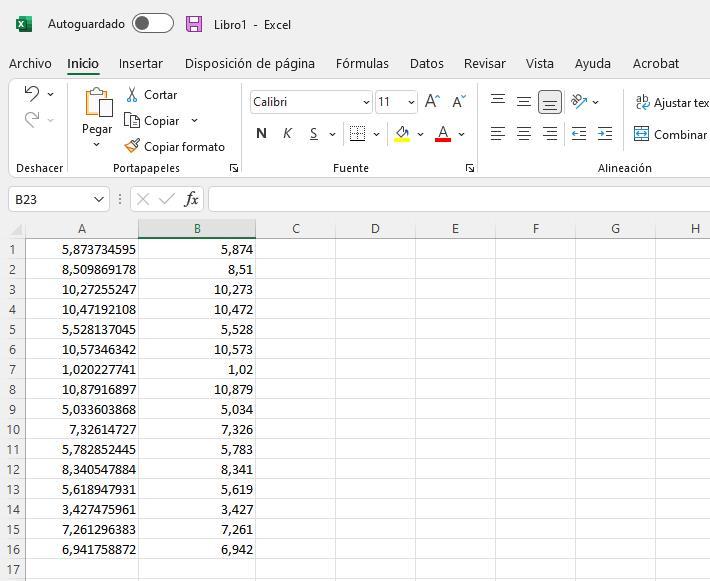
En anden måde at gøre det på, uden at ty til denne funktion, er ved at bruge en knap, der vises på værktøjslinjen. Denne knap findes specifikt i afsnittet "Nummer", og giver os mulighed for at justere de decimaler, som vi ønsker, at vores tal skal have med et klik.
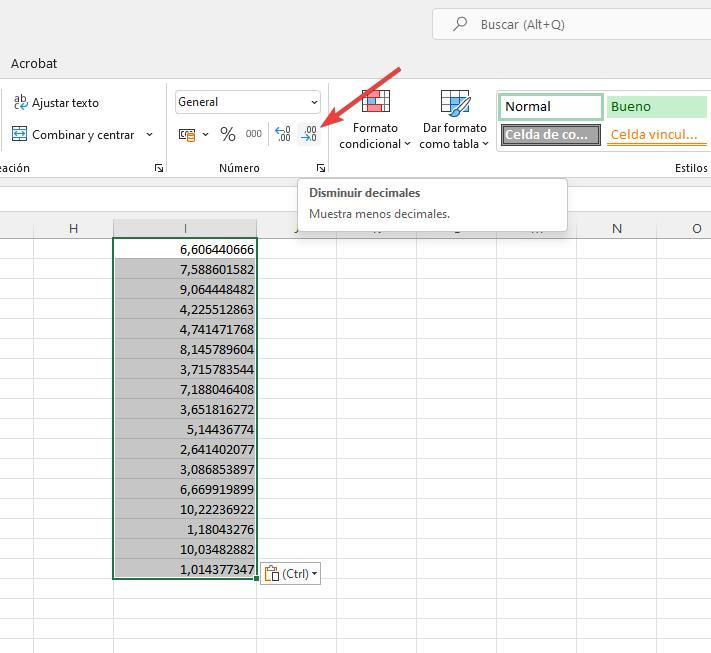
Afkort i Excel: Tilpas uden afrunding
Hvis vi ikke ønsker, at cifrerne skal gå op, og vi ønsker at få den mest nøjagtige værdi som muligt, kan vi vælge at afkorte værdien . Ved at bruge TRUNCATE funktion, hvad vi får er, at Excel afskærer tallet med en vis decimal, men ignorerer værdien af den næste decimal. På denne måde, hvis den følgende decimal er større end eller lig med 5, vil en ikke blive lagt til den forrige decimal, men den samme værdi vil blive bevaret som den er.
Denne formel minder meget om afrundingsformlen. Det vil sige, at vi først skal angive tallet, eller cellen, som vi vil afkorte, og derefter vil vi angive tallet på decimalen, hvor vi skal skære. På denne måde, under hensyntagen til, at A1 er cellen, hvor værdien er, og N antallet af decimaler, er formlen som følger:
=TRUNCAR(A1;N)
Som vi kan se, forbliver nogle af værdierne i vores tilfælde (specifikt dem, hvis fjerde decimal var mindre end 5) de samme med begge funktioner, mens dem, hvis fjerde decimal var større end eller lig med 5, er større ved afrunding end ved afkortning
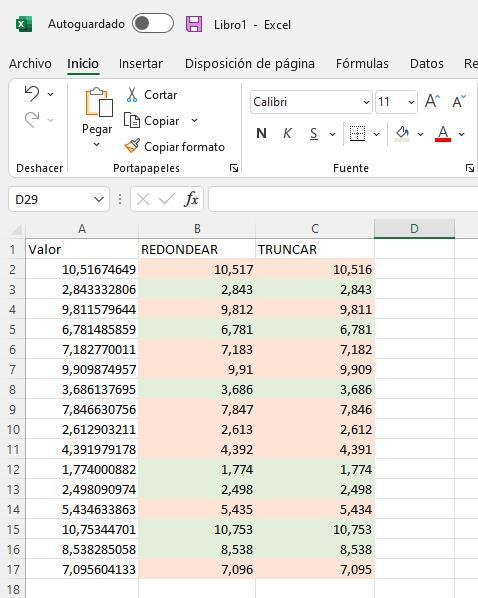
Nu, afhængigt af den type operation, vi udfører i Excel, kan vi vælge en eller anden funktion.